这些步骤将指导您在 ADSelfService Plus 和 Bonusly 之间设置单点登录功能。

导航到 Integrations → Single sign on(单点登录)。
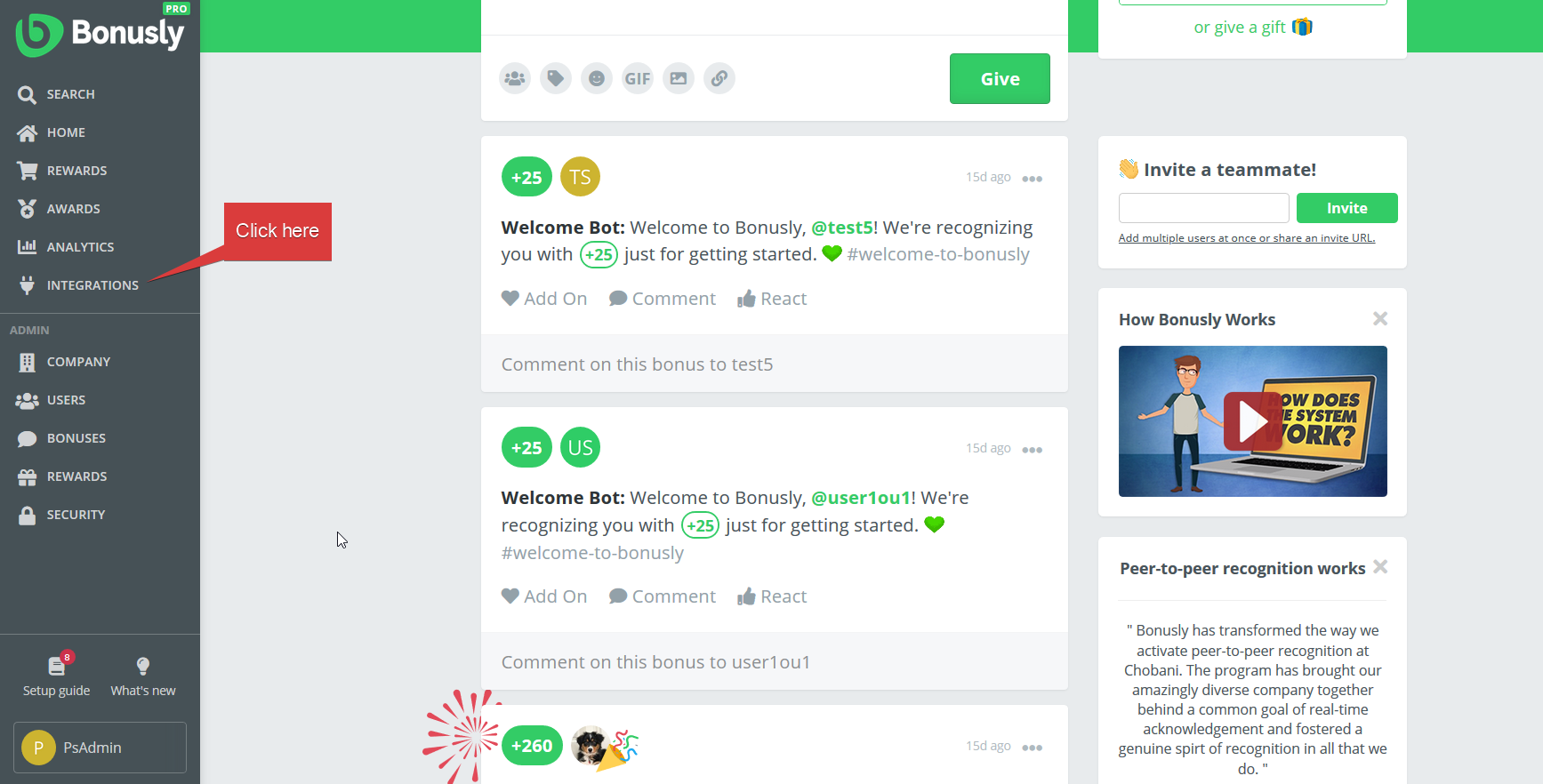
从Simple and Secure部分中点击SAML按钮。
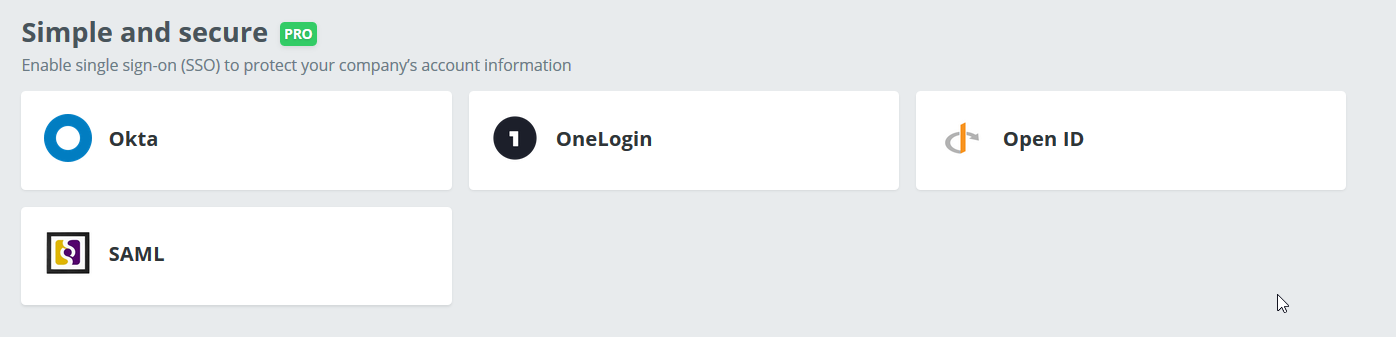
将第前置步骤4中复制的实体ID和登录URL粘贴到IdP Issuer(实体ID)和IdP SSO目标URL字段中。
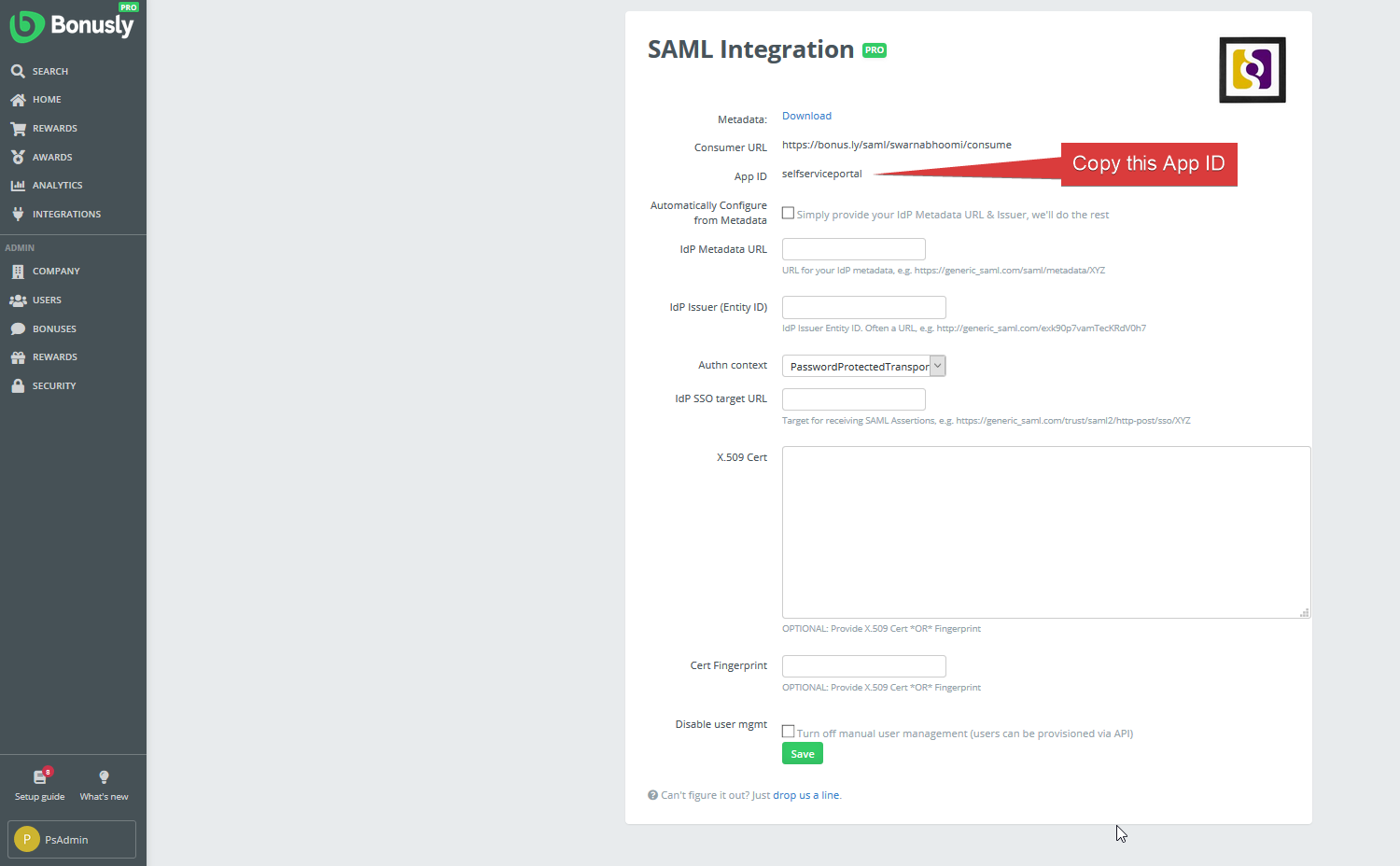
在应用程序ID字段中,输入在Bonusly配置步骤4中复制的应用程序ID。
您的请求已提交到ADSelfService Plus技术支持团队。我们的技术支持人员将尽快协助您。
版权所有 © 2024,卓豪(中国)技术有限公司,保留所有权利。